一世代前の機種ですが、レッツノートのCF-N8をサブノートとして持ち運び用に使いつつ色々触っています。

CF-N8を内蔵無線LAN仕様にしてみた
自分が使っている機種は元々法人向けのリース落ちみたいなものだったので、OS無し・無線LANには非対応といった状態でした。それをとりあえず今まではWin7 32bitをインストールし、SSD換装・メモリ増設、無線LANにはUSB接続のアダプタを挿して対応していました。
部屋の中に据え置きでWi-Fi接続する分にはそれで問題ありません。
しかし外へ持ち出して運用していると、ネットにつなぐのにその都度アダプタを挿してUSBスロットをひとつ使って、というのがだんだん面倒になってきました。
そこで無線LANカードを追加し、内蔵モジュールで無線LAN対応する事に。
通常のパソコンなら、CF-N8に対応した無線LANモジュールを入手し分解して取り付けという作業でWi-Fi対応させるのですが、なにぶんレッツノートはその頑丈な構造上ちょっとバラすにしてもなかなか大変な作業です。
以前CF-W5を分解しようとした時、あまりの面倒さにかなり心が折れそうになったので、今回は無理をせず業者さんに発注。
そこまで気にしていませんが、自身でWi-Fi関係のモジュールを手に入れると技適の問題もありますし。
面倒な事はできる人にお任せで解決です。
結果、無事内蔵無線LANに仕様のCF-N8となって手元へ帰還。
そしてせっかくWi-Fi対応になった事もあり、ついでに前から考えていたWin7 64bit化もこの際やっておく事にしました。
CF-N8にWindows7 64bitをインストール
Win7 32bitから64bitに変更するといってもやる事は64bit版のOSをインストールするだけです。
こういったDSP版のOSは、普通のOEMのOSに慣れていると一見割高に感じますが、一定期間で中古のOS無しパソコンをとっかえひっかえするような運用方法の場合、新しいパソコンを比較的安く購入できるというメリットがあります。
さっそくインストール。

CF-N8は光学ドライブが内蔵されていませんので別途DVDドライブが必要になります。
使用しているのはBUFFALOのDVSM-PC58U2VC
OSのインストールと認証は特に問題なく終了。
相変わらずOSを新規インストールすると直後のWindows Updateに長時間かかります。
しかも何故か一度目のWindows Updateのインストールに失敗し、再度やり直すはめになってしまいました。結構な時間をここで浪費。
Windows7以降のOSではWindows Updateをするとある程度必要なドライバが自動で適用されるので、この時点で通常通り使用するだけなら普通にCF-N8は使えるようになります。
ただしレッツノート特有の電源管理やホイールパッドの操作、キー入れ替えのユーティリティなどを使用するのなら、別途手動でドライバや必要アプリをインストールしていかなければなりません。
ドライバに関しては下記のページより必要なものを一つ一つインストールしていきました。
→導入済みドライバー | パナソニック パソコンサポート
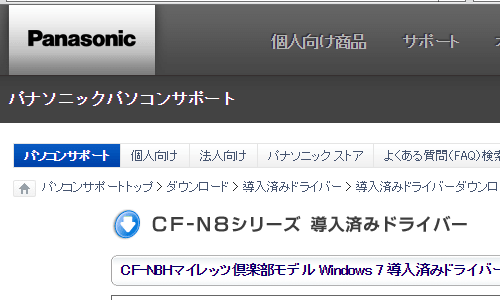
最初は不要なアプリやドライバを避けて必要なものだけと思っていたのですが、途中から面倒になってきたので上から順にインストール。
なお、ドライバの中には「○○が先にインストールされていないとこれはインストールできません」というようなものも存在するので、リンク先の説明をよく読みながら順番を間違えないように。
ドライバを一通り全部適用させた後、念の為その時点で一度バックアップファイルを作成。それから普段使っているソフトウェアをインストールしていきます。
試しにCF-N8のメモリを6GBにしてみる
インストールとドライバの適用も終了。
無事Windows7 64bitになっています。
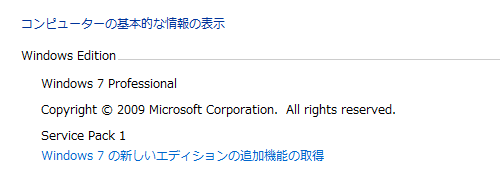

せっかくなので別パソコンで使っていた4GBのメモリを外してCF-N8に取り付けて見ました。

OSが64bitになっていますので4GBオーバーのメモリもちゃんと認識してくれます。
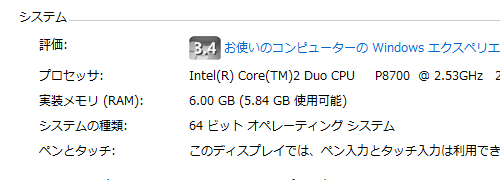
CF-N8は公式のメモリ最大容量は4GBとなっていますが、試した人によると実際には8GBまで増設可能となっているようです。
もし必要ならそこまで増設するもよし。
でも普段使いなら4GBでも十分。
ちょっと前と違い、今はメモリの値段も高騰したまま下がる気配が見えないので、特に目的なくメモリを増設するのはコスト的にちょっと考えものです。
64bit OSに乗り換えた事によりいつでもメモリを増やせる準備は整いましたので、メモリの入手については値段の動向を見つつ様子をうかがっていこうと思います。
関連記事



